介绍一个wps的实用示范,有时在wps内,要将一篇文档分成两竖排,那么怎样操作,wps文档怎样分成两竖排,wps怎样将文档分成两栏,参考以下步骤。

工具/原料
普通电脑一台
wps软件一个
wps怎样将文档分成两栏
1、为了示范,先打开一个wps文档,该wps文档是一整页的,没有分成两栏,如果在有些排版情况,需要将其分两栏,接着看怎样做
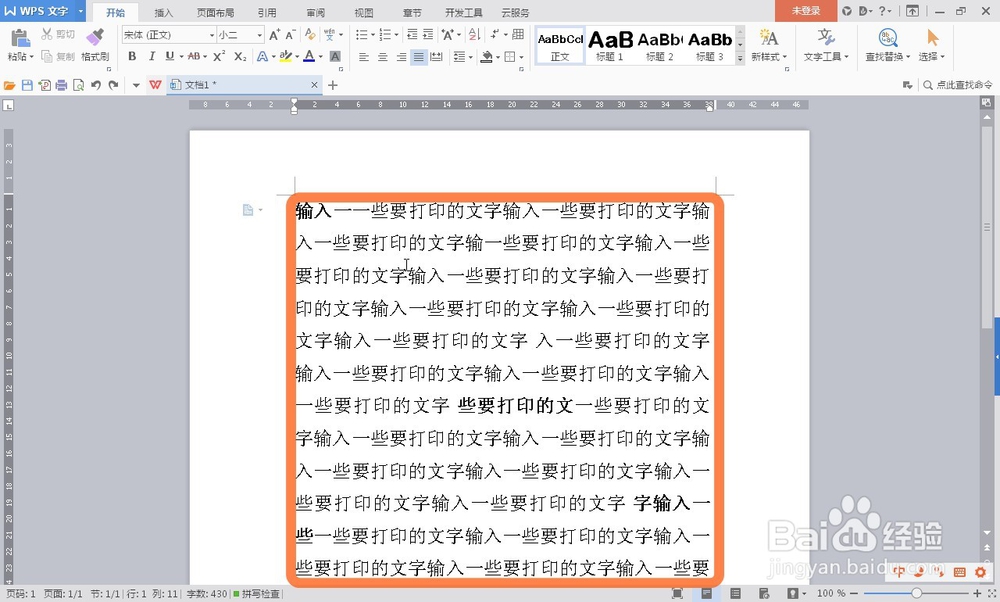
2、先点击wps上方的页面布局,切换到页面布局功能区后,再点击分栏,如下图内的1、2步骤所示
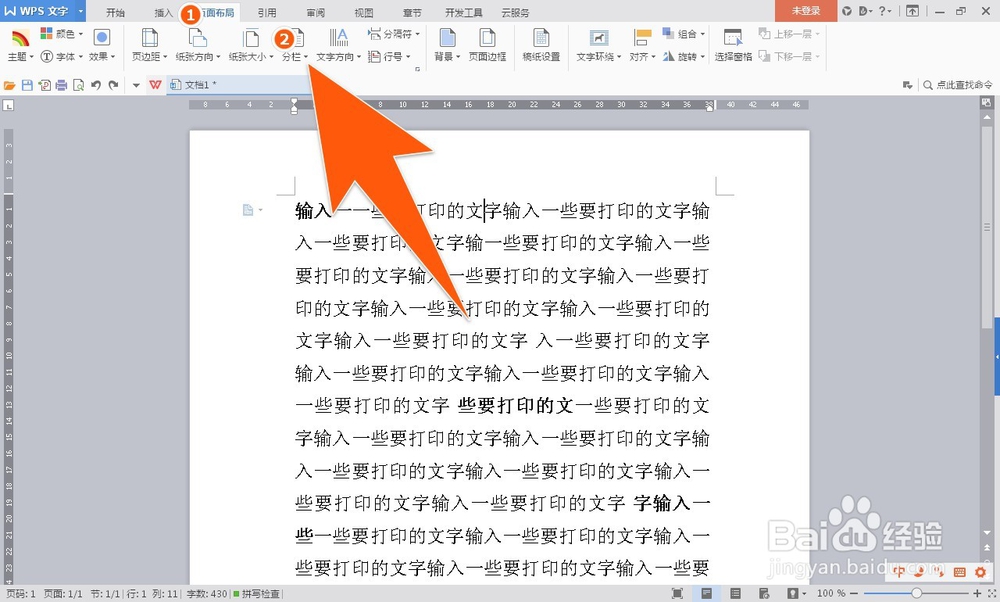
3、点击后,便会弹出分样的选择项出来,里面有两栏、三栏和更多栏,供进行选择,示范的是两栏,所以点击两栏,两栏便以分栏成功。如果要分成更多栏,点击相应的即可。
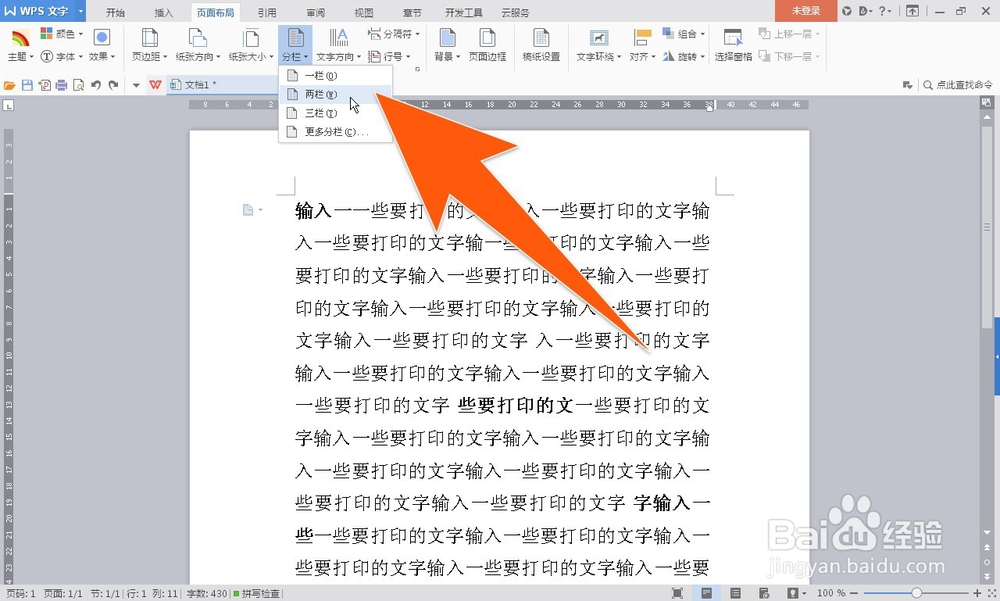
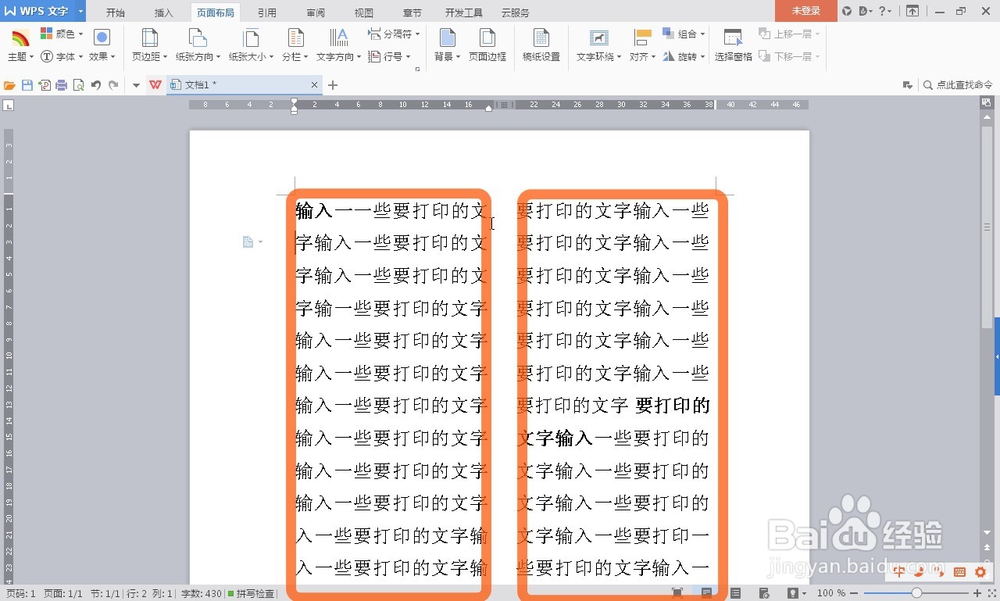
4、分栏完成后,如果觉得两栏之间靠得太近了,那么将鼠标称动上方的滑块中间,等鼠标出现左右箭头时,可以拖动进行调整分栏后,栏与栏之间的距离了。
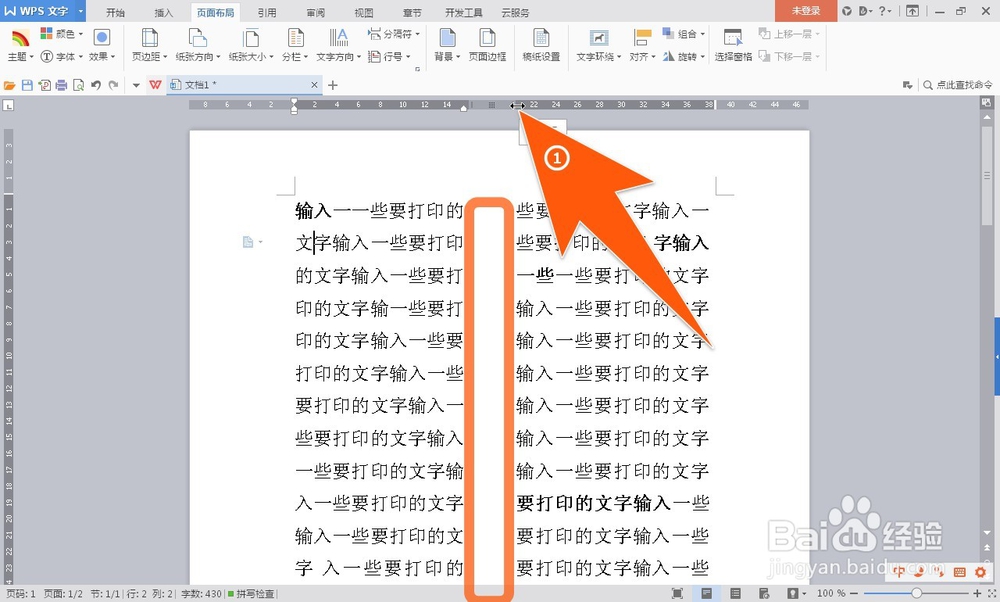
5、调动后,两栏之间就没有靠得那么近了,如下图所示,所以这个距离是可以自行根据所需来设定的。
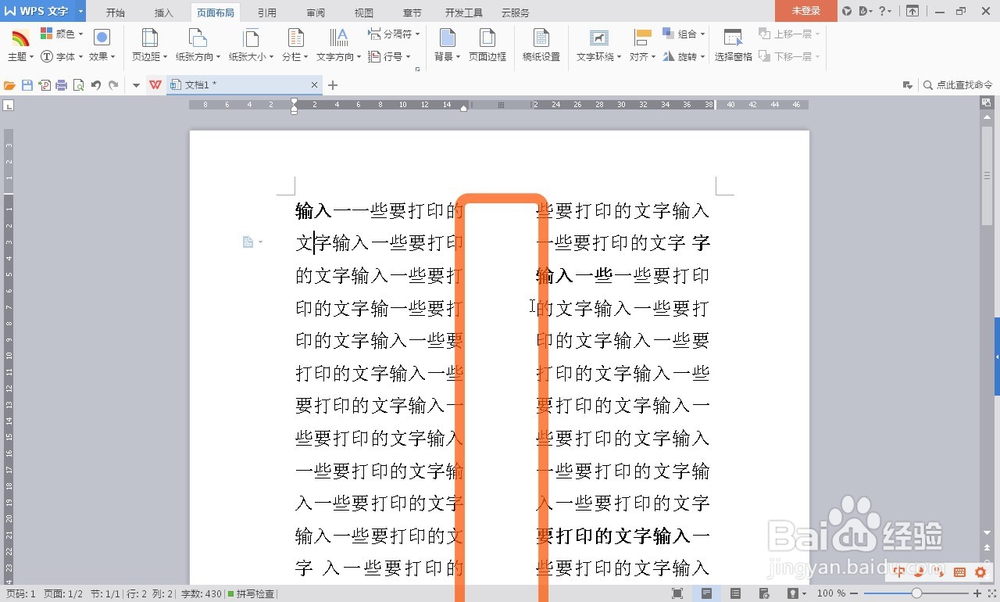
6、为了进一步确定,是否是所需要的分栏效果,可以先打开打印预览,进行查看一下,如果适合就开始打印,否则可以再完善一下。
